
详细介绍:
Iconfont
阿里巴巴矢量图标库完全使用攻略
国内功能最强大的矢量图标库 - 设计师与开发者必备工具
平台简介
🏢 官方背景
- 开发团队:阿里巴巴体验团队(MUX)
- 定位:矢量图标管理、交流平台
- 服务对象:设计师、前端工程师
- 创立目标:提升设计和开发效率
🎯 核心特色
- 海量资源:超过千万个矢量图标
- 免费使用:大部分图标免费商业使用
- 多格式支持:AI/SVG/PNG/字体格式
- 在线管理:云端存储、项目协作
平台优势
自定义下载
支持多种格式,自定义颜色和尺寸
团队协作
项目管理,团队成员共享图标库
字体转换
将图标转换为字体,便于前端调用
快速入门指南
注册登录账号
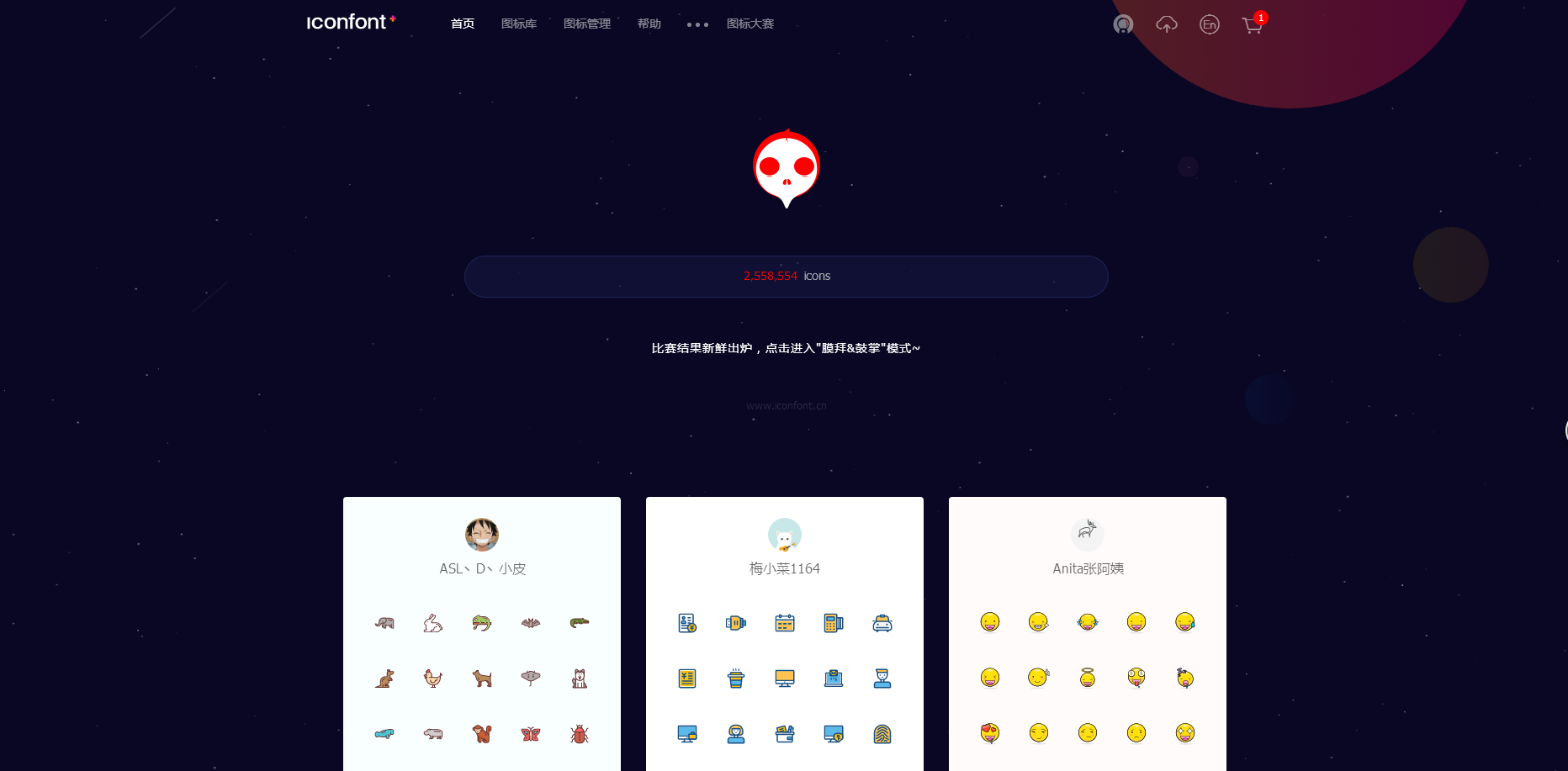
- 访问网站:https://www.iconfont.cn
- 注册方式:支持手机号、邮箱注册
- 快捷登录:支持淘宝、支付宝、钉钉账号登录
- 企业用户:可申请企业认证,获得更多权限
搜索与筛选图标
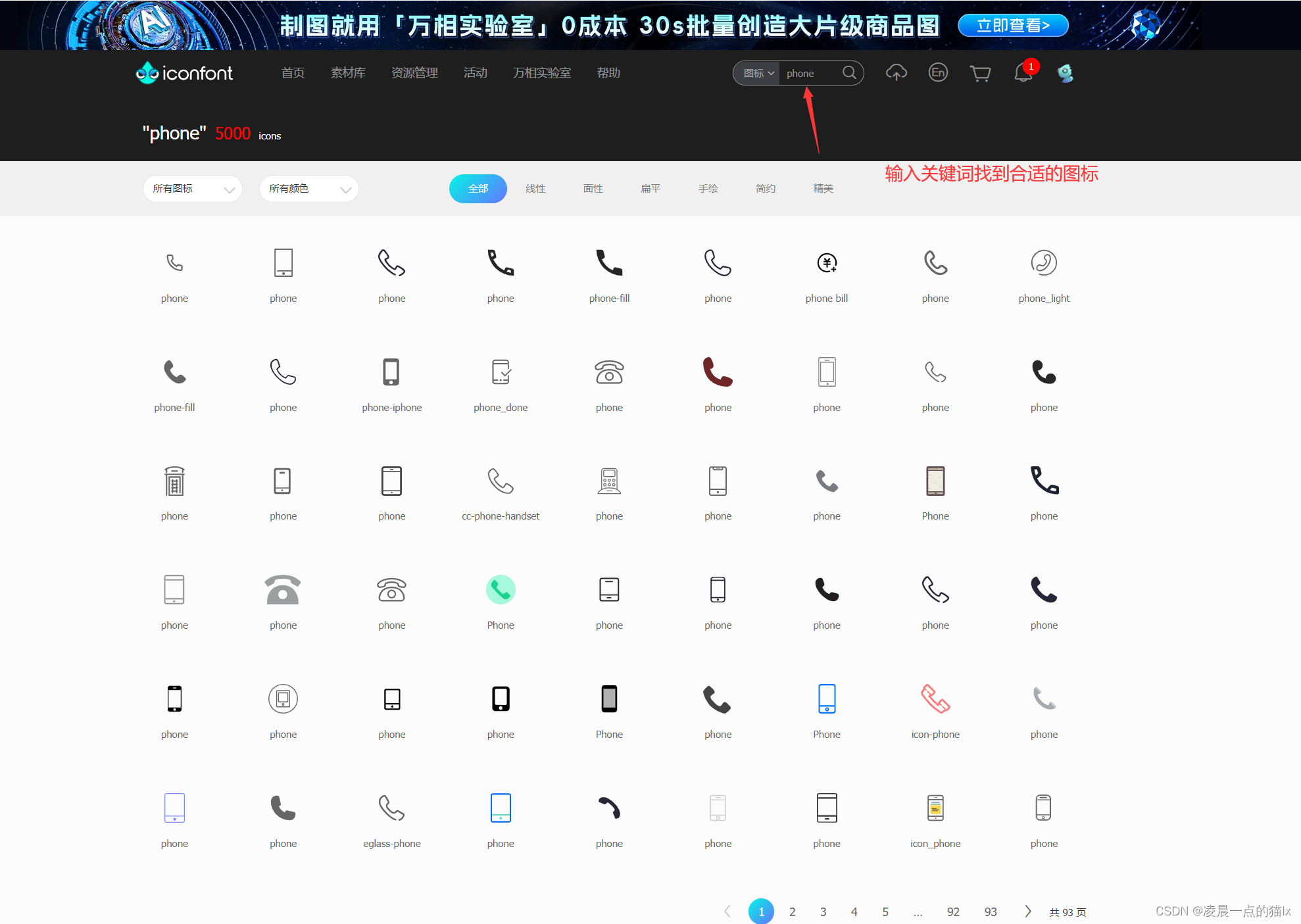
🔍 搜索技巧
- • 关键词搜索:输入"邮箱"、"用户"等
- • 英文搜索:email、user、home等
- • 组合搜索:多个关键词空格分隔
🎨 筛选条件
- • 样式:线性、面性、彩色
- • 分类:UI、商业、生活等
- • 颜色:黑白、彩色筛选
添加图标到项目
操作流程:
- 选择心仪的图标,点击"添加入库"按钮
- 点击右上角购物车图标,查看已选图标
- 点击"添加至项目",选择或新建项目
- 为项目命名,如"官网图标"、"APP图标"等
项目管理功能
📁 项目创建与管理
创建项目
- • 进入"资源管理" > "我的项目"
- • 点击"新建项目"
- • 填写项目名称和描述
- • 设置项目权限(公开/私有)
项目设置
- • 修改项目信息
- • 添加/删除团队成员
- • 设置成员权限
- • 项目转让功能
👥 团队协作
成员管理
- • 拥有者:完全控制权限
- • 管理员:管理项目和成员
- • 编辑者:添加/删除图标
- • 查看者:仅查看和下载
协作优势
- • 统一的图标库管理
- • 实时同步更新
- • 版本控制功能
- • 使用统计分析
项目管理最佳实践
命名规范
- • 使用有意义的项目名
- • 按产品/模块分类
- • 添加版本号标识
图标整理
- • 统一图标风格
- • 合理分组管理
- • 及时清理无用图标
权限控制
- • 最小权限原则
- • 定期审查成员
- • 重要项目私有化
图标下载与使用
📥 三种下载方式
Unicode引用
- 特点:兼容性最好
- 支持:IE6+所有浏览器
- 缺点:不支持多色图标
- 适用:简单项目快速使用
Font Class引用
- 特点:语义化更好
- 支持:IE8+现代浏览器
- 优势:便于记忆和维护
- 适用:大型项目推荐
Symbol引用
- 特点:支持多色图标
- 支持:IE9+现代浏览器
- 优势:矢量、可定制
- 适用:复杂图标需求
💻 使用代码示例
1. Unicode方式
<!-- 第一步:引入字体文件 -->
<style>
@font-face {
font-family: 'iconfont';
src: url('iconfont.woff2') format('woff2'),
url('iconfont.woff') format('woff'),
url('iconfont.ttf') format('truetype');
}
.iconfont {
font-family: "iconfont" !important;
font-size: 16px;
font-style: normal;
}
</style>
<!-- 第二步:使用图标 -->
<i class="iconfont"></i>2. Font Class方式(推荐)
<!-- 第一步:引入CSS文件 -->
<link rel="stylesheet" href="./iconfont.css">
<!-- 第二步:使用图标 -->
<i class="iconfont icon-home"></i>
<i class="iconfont icon-user"></i>
<i class="iconfont icon-email"></i>3. Symbol方式(多色图标)
<!-- 第一步:引入JS文件 -->
<script src="./iconfont.js"></script>
<!-- 第二步:定义CSS -->
<style>
.icon {
width: 1em; height: 1em;
vertical-align: -0.15em;
fill: currentColor;
overflow: hidden;
}
</style>
<!-- 第三步:使用图标 -->
<svg class="icon" aria-hidden="true">
<use xlink:href="#icon-home"></use>
</svg>实用技巧与最佳实践
🎨 图标优化技巧
✅ 推荐做法
- • 选择统一风格的图标(线性或面性)
- • 保持图标尺寸一致性
- • 使用语义化的class命名
- • 定期清理未使用的图标
- • 对图标进行分类管理
- • 使用CDN加速字体文件加载
⚠️ 注意事项
- • 避免混用多种图标风格
- • 不要随意修改图标编码
- • 注意图标的商业使用授权
- • 避免加载过多不必要的图标
- • 测试在不同设备上的显示效果
- • 备份重要的项目配置
⚡ 性能优化策略
文件优化
- • 仅包含需要的图标
- • 使用woff2格式优先
- • 开启gzip压缩
- • 合理设置缓存策略
加载优化
- • 使用font-display属性
- • 预加载关键字体文件
- • 避免FOIT闪烁
- • 设置合理的fallback
使用优化
- • 按需加载图标集
- • 使用CSS Sprites替代小图标
- • 合理设置图标大小
- • 避免过度动画效果
🔧 常见问题解决
Q: 图标显示为方块或乱码?
解决方案:检查字体文件路径是否正确,确保font-face引用路径无误,检查服务器是否支持woff/woff2文件类型。
Q: 项目中图标更新后前端不生效?
解决方案:重新下载项目文件,替换旧的字体文件,清除浏览器缓存,检查CDN链接是否更新。
Q: 如何批量替换项目中的图标?
解决方案:在项目管理页面选择要替换的图标,点击"替换"按钮,选择新图标,系统会自动保持原有的class名称和编码。
高级功能详解
📤 自定义图标上传
上传要求
- • 格式:SVG格式(推荐)或AI格式
- • 尺寸:建议1024x1024px
- • 颜色:单色图标效果最佳
- • 路径:确保路径闭合,无多余点
上传流程
- 进入项目管理页面
- 点击"上传图标"按钮
- 选择SVG文件上传
- 设置图标名称和标签
- 预览确认后提交
✏️ 在线图标编辑
颜色调整
- • 支持HEX颜色值
- • RGB颜色调整
- • 透明度设置
尺寸修改
- • 自定义像素尺寸
- • 保持宽高比例
- • 批量尺寸调整
格式转换
- • SVG转PNG
- • 矢量转位图
- • 批量格式转换
🔌 API接口集成
获取项目图标API
// 获取项目信息
GET https://www.iconfont.cn/api/project/{project_id}/icons
// 参数说明
{
"project_id": "项目ID",
"page": 1,
"size": 20
}
// 返回示例
{
"code": 200,
"data": {
"icons": [
{
"id": 12345,
"name": "home",
"unicode": "\\ue600",
"font_class": "icon-home"
}
]
}
}注意:API调用需要先申请开发者权限,并遵守相应的调用频率限制。
总结与建议
🎯 最佳使用建议
- • 规范管理:建立团队图标使用规范
- • 版本控制:定期备份重要项目配置
- • 性能优先:按需加载,避免资源浪费
- • 持续优化:定期清理和更新图标库
🚀 发展趋势
- • AI辅助:智能图标生成和推荐
- • 协作增强:更强大的团队协作功能
- • 多平台:支持更多设计工具集成
- • 个性化:更灵活的自定义选项
💡 核心价值
Iconfont不仅是一个图标库,更是提升设计开发效率的重要工具。 通过合理使用其功能,可以显著提升项目的视觉效果和开发效率。
 执业医师资格考试培训
执业医师资格考试培训 免费试听
免费试听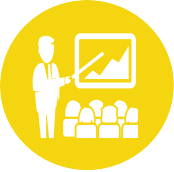 执业药师考试培训
执业药师考试培训